Cách sử dụng tính năng End Task trên Windows 11 mới nhất
Thay vì phải bấm tổ hợp phím quen thuộc Ctrl + Alt + Del để mở hộp thoại Task Manager, trong bản cập nhật mới nhất trên Windows 11 của Microsoft đã cho phép người dùng chỉ cần nhấp chuột phải vào bất kỳ ứng dụng nào đang mở trên thanh tác vụ và ngay lập tức buộc ứng dụng đó đóng lại.
Cách này giúp đơn giản hóa quy trình mà trước đây thường yêu cầu nhiều bước và cho phép người dùng xử lý các ứng dụng không phản hồi một cách nhanh chóng và tiện lợi hơn.
Không giống như tính năng Close Window chỉ tắt ứng dụng và vẫn có thể để lại các tiến trình nền hoạt động, tính năng End Task trong bản cập nhật mới của Windows hoạt động tương tự lệnh End Task trên Task Manager. Nó sẽ buộc chấm dứt hoàn toàn tiến trình được chỉ định cùng các quy trình liên quan, đảm bảo ngay cả những ứng dụng “cứng đầu” nhất cũng được đóng lại, đặc biệt hữu ích với các ứng dụng, tiến trình đang bị treo.
Để kích hoạt tính năng này, chúng ta thực hiện như sau:
Bước 1: Mở ứng dụng Settings (Cài đặt)
Cách 1: Nhấn tổ hợp phím Windows + I trên bàn phím.
Cách 2: Nhấp vào nút Start (biểu tượng Windows ở góc dưới bên trái màn hình), sau đó nhấp vào biểu tượng Settings (hình bánh răng).
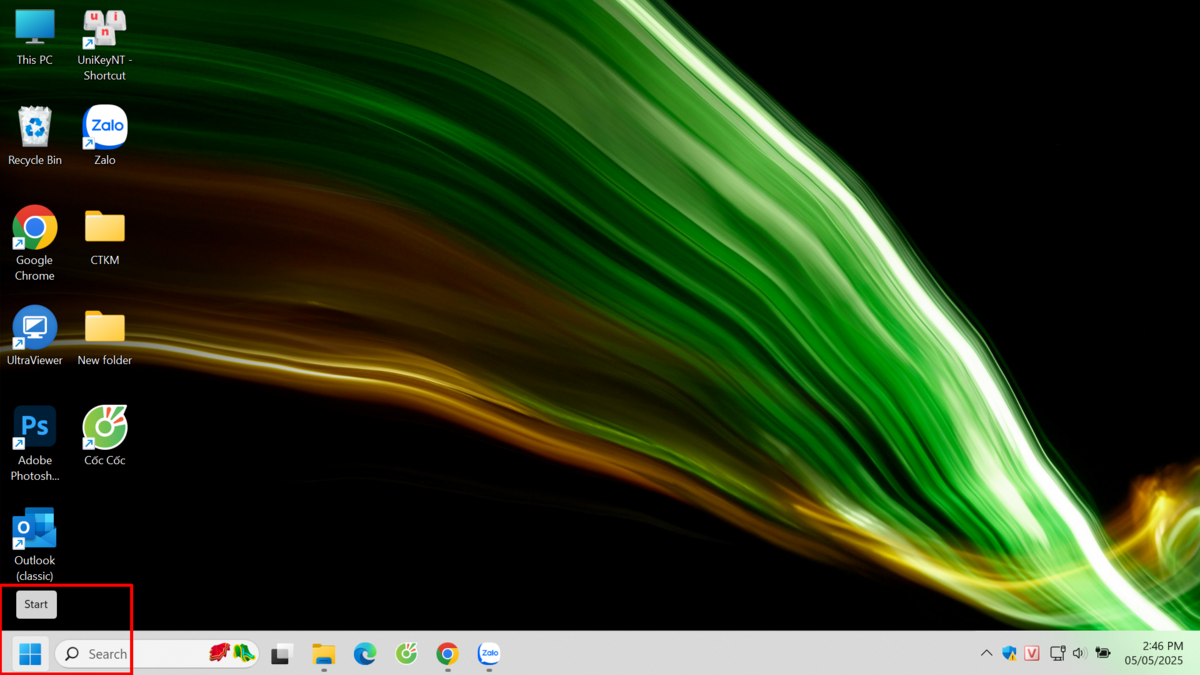
Chọn nút Start từ Task Bar
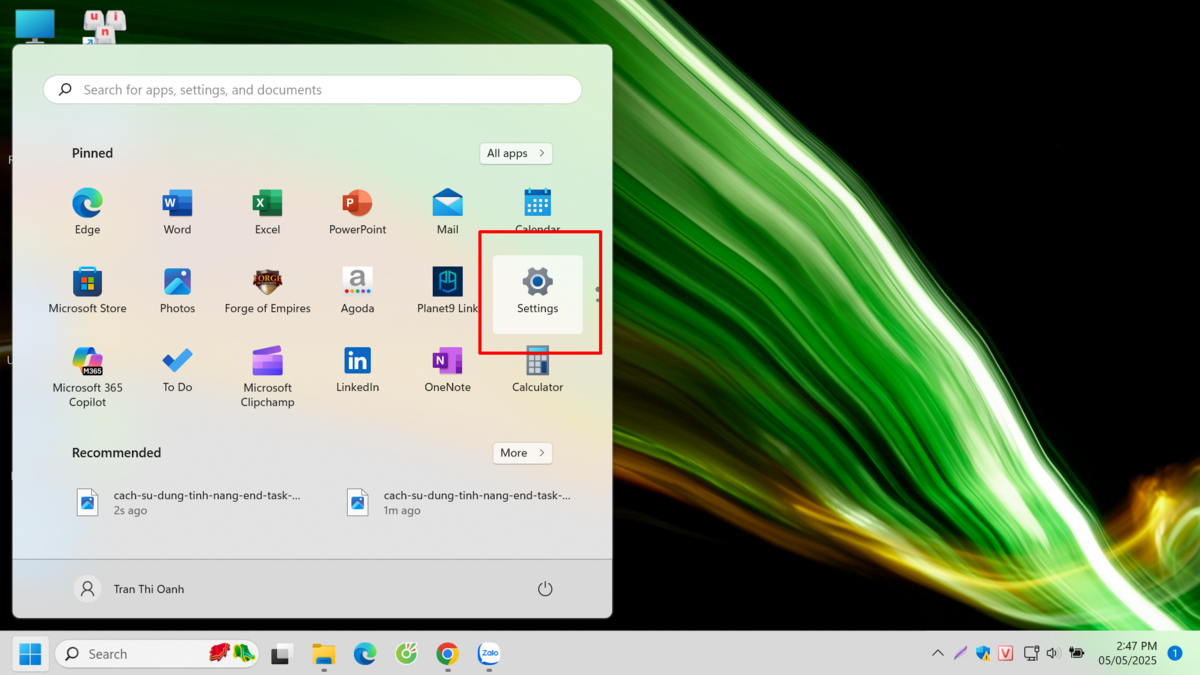
Chọn mục Settings

Bộ phát wifi 4G di động mini ROOSEE M610, chuẩn wifi 6
Bước 2: Truy cập mục System (Hệ thống)
Trong cửa sổ Settings, bạn sẽ thấy danh sách các mục bên trái. Hãy nhấp vào mục System. Thông thường, đây là mục đầu tiên trong danh sách.
Bước 3: Tìm và chọn mục For developers (Dành cho nhà phát triển)
Sau khi chọn System, bạn sẽ thấy các tùy chọn hiển thị ở khung bên phải. Kéo xuống dưới cho đến khi bạn tìm thấy và nhấp vào mục For developers.
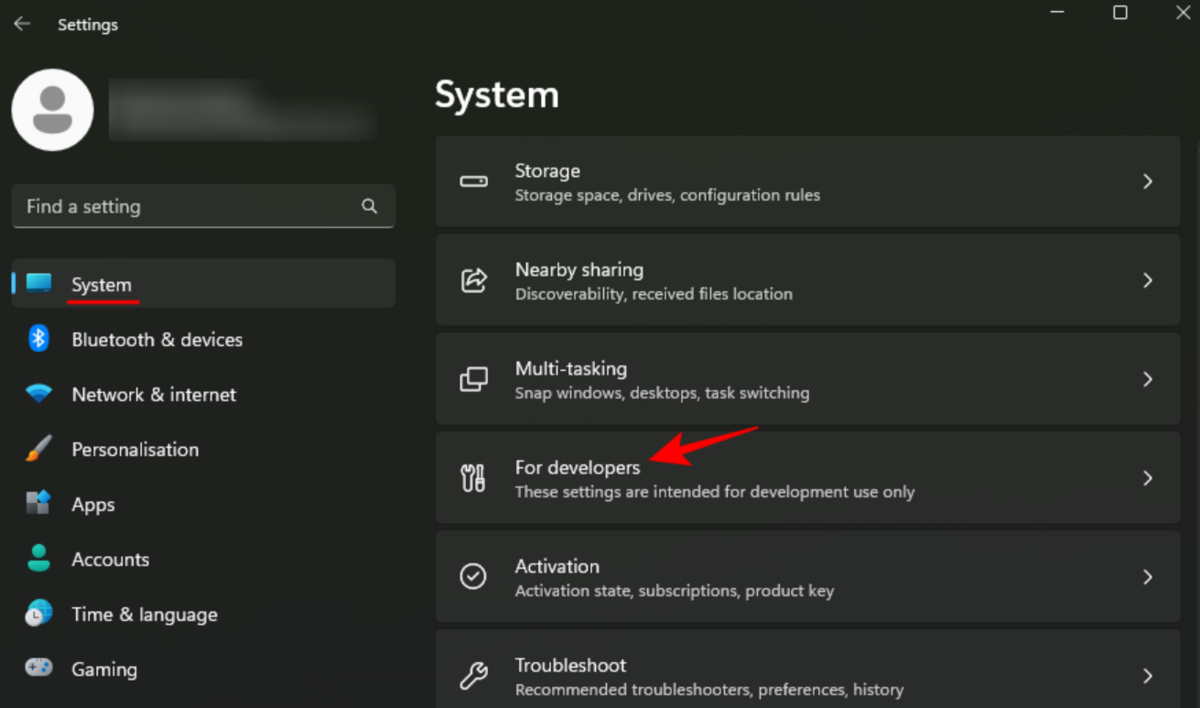
Trong phần System chọn mục For Developers
Bước 4: Kích hoạt tùy chọn End Task
Trong mục For developers, bạn sẽ thấy nhiều tùy chọn khác nhau. Hãy tìm đến tùy chọn có tên là “End Task right-click on Taskbar” (hoặc “End Task in Taskbar”).
Gạt công tắc bên cạnh tùy chọn này sang trạng thái On. Khi công tắc chuyển sang màu xanh lam (hoặc màu sắc chủ đạo của giao diện Windows bạn đang dùng), tính năng này đã được kích hoạt.
Chi tiết
Địa chỉ tổ chức
chịu trách nhiệm
hàng hóa
Tên tổ chức chịu
trách nhiệm
hàng hóa
Khu vực xuất xứ
Thời hạn bảo
hành
Điện áp đầu vào
(V)
Công suất (W)
Loại bảo hành
Thương hiệu
750 KIM GIANG
HUNONIC HÀ NộI
Việt Nam
12 tháng
220v
14000
Bảo hành
Công Tơ Điện Hunonic Entec - Giải Pháp Tiết Kiệm Năng Lượng Thông Minh Điều Khiển
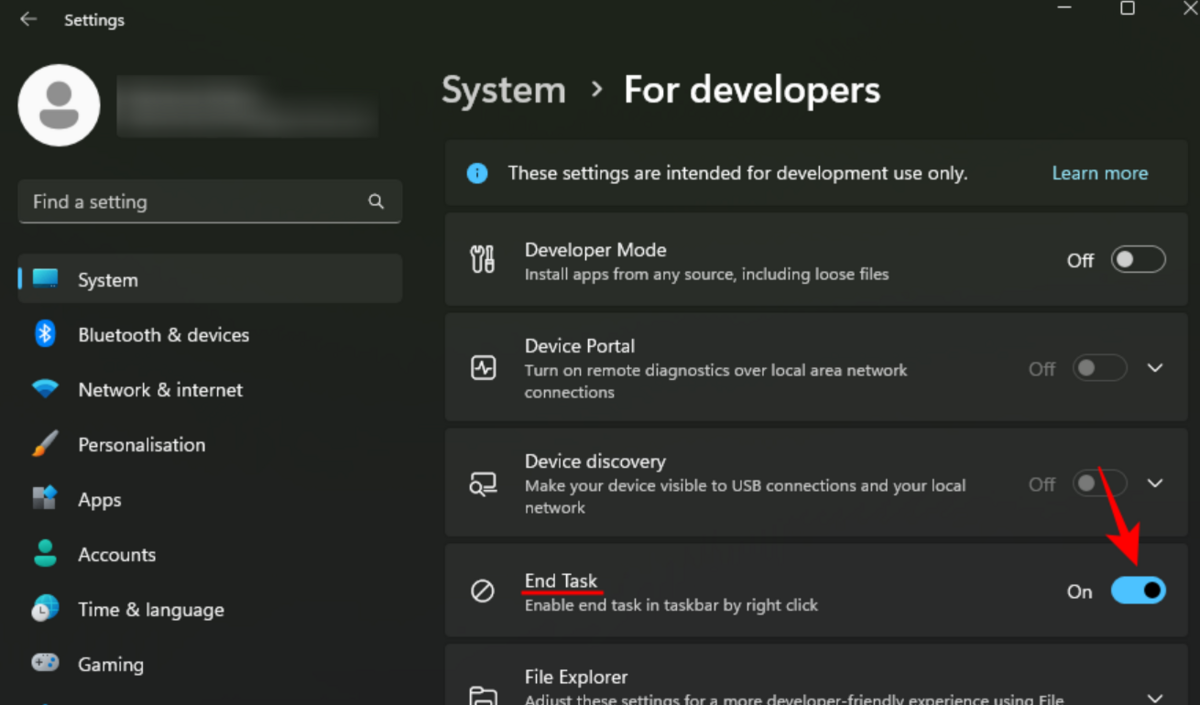
Bật thanh trạng thái của mục “End Task right-click on Taskbar” sang ON
Bước 5: Sử dụng tính năng End Task từ thanh tác vụ
Bây giờ, khi một ứng dụng trên máy tính của bạn có dấu hiệu bị treo, “đơ” hoặc không phản hồi, bạn có thể thực hiện các bước sau:
- Tìm biểu tượng của ứng dụng đang gặp sự cố trên thanh tác vụ (thường nằm ở cuối màn hình).
- Nhấp chuột phải vào biểu tượng đó.
- Một menu ngữ cảnh sẽ xuất hiện. Bạn sẽ thấy tùy chọn “End Task” (hoặc “Kết thúc tác vụ”).
- Nhấp chuột trái vào tùy chọn “End Task”.
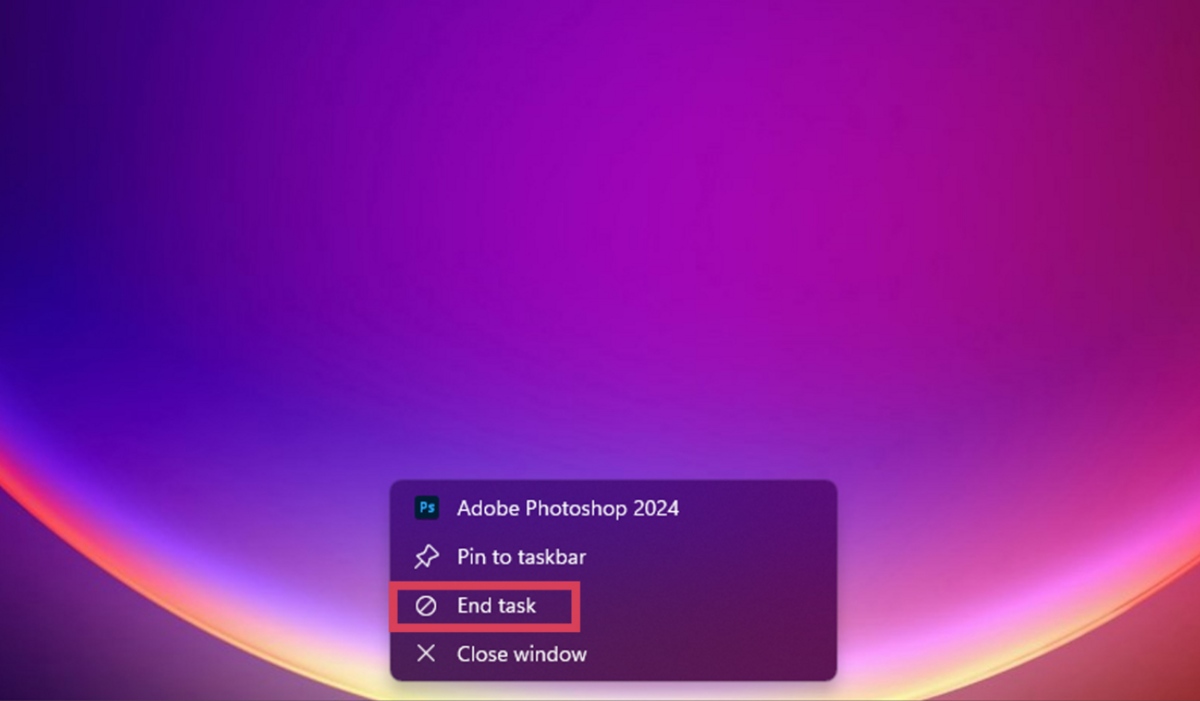
Nhấp chuột phải chọn nhanh End Task để đóng tác vụ
Windows sẽ cố gắng đóng ứng dụng đó ngay lập tức. Trong hầu hết các trường hợp, ứng dụng sẽ bị đóng mà bạn không cần phải mở Task Manager nữa.
Bài viết gợi ý
- Người nhà phá cửa khi phát hiện người đàn ông đi vệ sinh hơn 1 giờ vẫn không thấy ra
Một người đàn ông 42 tuổi đi vệ sinh hơn 1 giờ không thấy ra, đến khi người nhà phá cửa xông vào thì phát hiện đã tím tái toàn thân. ...
- NPK Phú Mỹ: Triệu tấn kết nối – Cho mùa bội thu
- Haaland xác lập cột mốc lịch sử, xếp trên Messi và Mbappe ở Champions League
- Gia Lai triển khai các giải pháp bảo đảm an ninh, an toàn thông tin mạng
- Sau sự cố thông tin tại CIC, những cuộc gọi, tin nhắn, email nào cần đặc biệt cảnh giác?
- Hàng giả núp bóng người nổi tiếng: Đừng tin, đừng mua!
- Nhân viên múc dầu thừa từ thùng rác, chủ quán lẩu tiết lộ lý do
- Sau 30 năm, MC Thanh Hương của Văn nghệ Chủ nhật VTV bây giờ ra sao?
